Pakete importieren über Bucher Family
Im Fenster "Paket-Transfer planen / senden" können Sie Pakete importieren - es gibt unter anderen Möglichkeiten auch die über die Bucher Family.
Wenn ein Mitglied der Bucher Family Ihnen ein Paket geschickt hat beginnt das Symbol "Paket importieren" rot und grün zu blinken. (Hinter dem Symbol ist ein Zeitzähler geschaltet, der alle 15 Minuten überprüft, ob es neue Dateien gibt. Sodann wird das Blinken ausgelöst. Aber auch, wenn das Symbol noch nicht blinkt, können Sie die Pakete schon abholen.)
"Paket importieren" rot und grün zu blinken. (Hinter dem Symbol ist ein Zeitzähler geschaltet, der alle 15 Minuten überprüft, ob es neue Dateien gibt. Sodann wird das Blinken ausgelöst. Aber auch, wenn das Symbol noch nicht blinkt, können Sie die Pakete schon abholen.)
Wenn Sie die Pakete über Bucher Family importieren wollen, drücken Sie das Symbol "Paket importieren". Nun geht ein kleines Kontextmenü auf, wo Sie "Bucher Family" auswählen. Daraufhin öffnet sich das Fenster "Bucher Family Pakete".
"Paket importieren". Nun geht ein kleines Kontextmenü auf, wo Sie "Bucher Family" auswählen. Daraufhin öffnet sich das Fenster "Bucher Family Pakete".
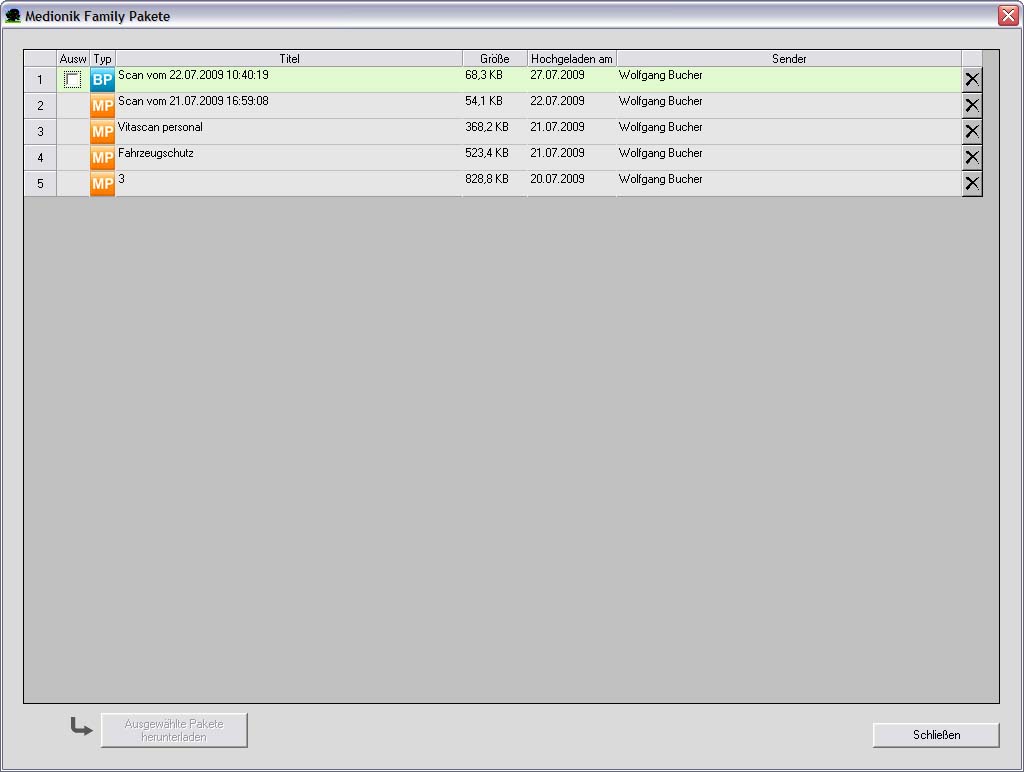
Den Großteil des Fensters nimmt eine Tabelle ein. Wenn ein freundliches Familienmitglied der Bucher Family ein Paket für Sie geschickt hat, dann ist es in der Tabelle zu sehen.
Die Spalten der Tabelle haben folgende Funktionen
Pakete importieren
Markieren Sie die Pakete, die sie importieren möchten in der Spalte "Auswahl".
Es können nur Pakete ausgewählt werden für das Produkt (Vita oder Business), mit dem Sie gerade arbeiten. Wenn Sie also gerade mit dem Bucher Business Coach arbeiten, dann können Sie nur Pakete für den Bucher Business Coach importieren. Die entsprechenden Zeilen der Einträge sind auch grün markiert. Die Einträge, die nicht importiert werden können, sind zeilenweise grau markiert.
Dann drücken Sie die Schaltfläche "Ausgewählte Pakete herunterladen".
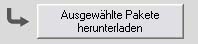
Sie können nun zusätzlich auswählen, für wen Sie das Paket aufnehmen möchten (für eine vorhandene Adresse, für die aktuell ausgewählte Adresse oder für das Archiv).
Während das System arbeitet, ist in roter Schrift zu lesen: "Moment bitte, das Paket ... wird importiert..."
Nach getaner Arbeit erscheint die Meldung: "Import erfolgreich durchgeführt".
Wenn ein Mitglied der Bucher Family Ihnen ein Paket geschickt hat beginnt das Symbol
 "Paket importieren" rot und grün zu blinken. (Hinter dem Symbol ist ein Zeitzähler geschaltet, der alle 15 Minuten überprüft, ob es neue Dateien gibt. Sodann wird das Blinken ausgelöst. Aber auch, wenn das Symbol noch nicht blinkt, können Sie die Pakete schon abholen.)
"Paket importieren" rot und grün zu blinken. (Hinter dem Symbol ist ein Zeitzähler geschaltet, der alle 15 Minuten überprüft, ob es neue Dateien gibt. Sodann wird das Blinken ausgelöst. Aber auch, wenn das Symbol noch nicht blinkt, können Sie die Pakete schon abholen.)Wenn Sie die Pakete über Bucher Family importieren wollen, drücken Sie das Symbol
 "Paket importieren". Nun geht ein kleines Kontextmenü auf, wo Sie "Bucher Family" auswählen. Daraufhin öffnet sich das Fenster "Bucher Family Pakete".
"Paket importieren". Nun geht ein kleines Kontextmenü auf, wo Sie "Bucher Family" auswählen. Daraufhin öffnet sich das Fenster "Bucher Family Pakete". 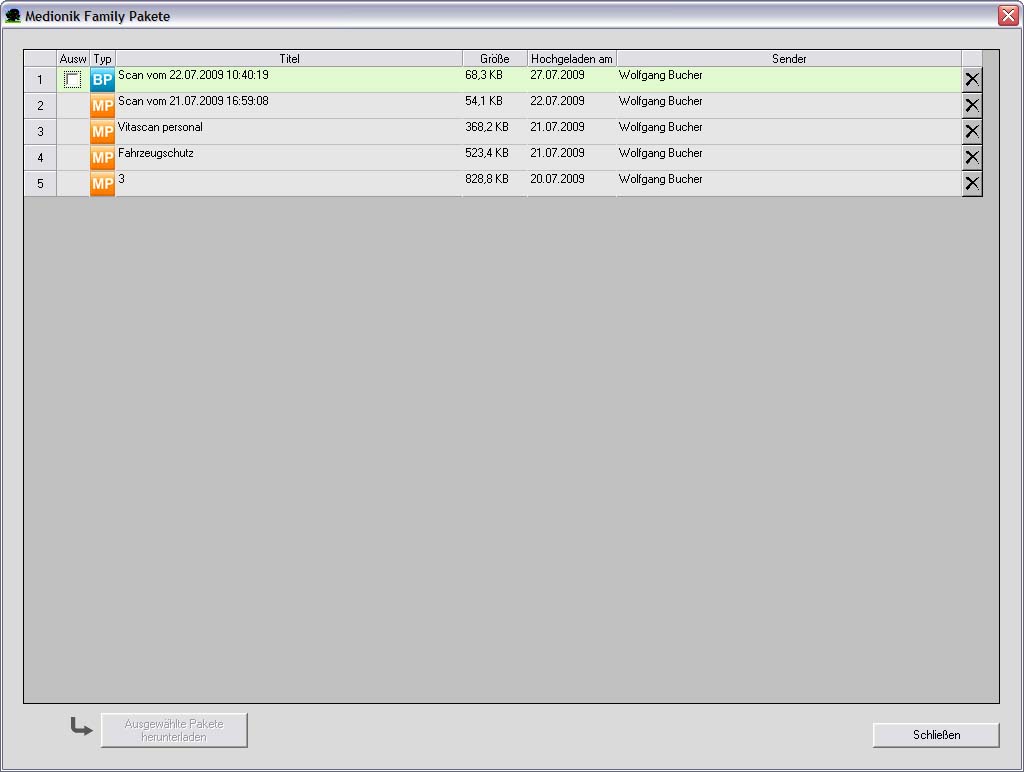
Den Großteil des Fensters nimmt eine Tabelle ein. Wenn ein freundliches Familienmitglied der Bucher Family ein Paket für Sie geschickt hat, dann ist es in der Tabelle zu sehen.
Die Spalten der Tabelle haben folgende Funktionen
- Eine laufende Nummer (die neuesten Einträge stehen oben)
- Auswahl - Hier können Sie die Pakete auswählen, die sie importieren möchten.
- Typ - In der Spalte "Typ" sehen Sie ein Symbol für den Typ der Coaching-Datenbank.
 sind Pakete für das den Bucher Vita Coach und
sind Pakete für das den Bucher Vita Coach und  sind Pakete für den Bucher Business Coach,
sind Pakete für den Bucher Business Coach,  sind Interblend-Pakete für den Bucher Vita Coach und
sind Interblend-Pakete für den Bucher Vita Coach und  sind Interblend-Pakete für den Bucher Business Coach.
sind Interblend-Pakete für den Bucher Business Coach. - Titel des Pakets
- Größe des Pakets
- Hochgeladen am - wann das Paket vom Absender hochgeladen wurde
- Sender - der Absender
- X - Mit dem Klick auf das X wird das Paket gelöscht. Damit löschen Sie die Pakete, die sie eh nicht übernehmen möchten oder nicht übernehmen können.
Pakete importieren
Markieren Sie die Pakete, die sie importieren möchten in der Spalte "Auswahl".
Es können nur Pakete ausgewählt werden für das Produkt (Vita oder Business), mit dem Sie gerade arbeiten. Wenn Sie also gerade mit dem Bucher Business Coach arbeiten, dann können Sie nur Pakete für den Bucher Business Coach importieren. Die entsprechenden Zeilen der Einträge sind auch grün markiert. Die Einträge, die nicht importiert werden können, sind zeilenweise grau markiert.
Dann drücken Sie die Schaltfläche "Ausgewählte Pakete herunterladen".
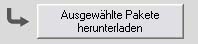
Sie können nun zusätzlich auswählen, für wen Sie das Paket aufnehmen möchten (für eine vorhandene Adresse, für die aktuell ausgewählte Adresse oder für das Archiv).
Während das System arbeitet, ist in roter Schrift zu lesen: "Moment bitte, das Paket ... wird importiert..."
Nach getaner Arbeit erscheint die Meldung: "Import erfolgreich durchgeführt".

 Vertretungen Deutschland
Vertretungen Deutschland Vertretungen Schweiz
Vertretungen Schweiz Vertretungen Österreich
Vertretungen Österreich Vertretungen Spanien
Vertretungen Spanien Vertretungen Mexiko
Vertretungen Mexiko Vertretungen Niederlande
Vertretungen Niederlande Vertretungen Nordamerika
Vertretungen Nordamerika Vertretungen Australien
Vertretungen Australien Bucher Vertreter-Karte
Bucher Vertreter-Karte Deutsch
Deutsch 日本語
日本語 English
English Español
Español Schweizer Seite
Schweizer Seite